Jedwali la yaliyomo
Katika Microsoft Excel, kwa kutumia vitendaji tofauti unaweza kuongeza kwa urahisi 30 au idadi yoyote ya siku hadi tarehe fulani. Katika makala haya, utajifunza mbinu kadhaa muhimu za kuongeza siku 30 au idadi yoyote ya tarehe katika Excel.

Picha ya skrini iliyo hapo juu ni muhtasari wa makala ambayo yanawakilisha mfano wa jinsi unavyoweza kuongeza siku 30 kwa idadi ya tarehe katika lahakazi ya Excel. Utajifunza zaidi kuhusu vipengele vyote vinavyofaa katika mbinu zifuatazo katika makala hii.
Pakua Kitabu cha Kazi cha Excel
Unaweza kupakua kitabu cha kazi cha Excel ambacho tumezoea tayarisha makala haya.
Ongeza Siku 30 Hadi Tarehe
Njia 7 Rahisi za Kuongeza Siku 30 hadi Tarehe katika Excel
1. Kutumia Mfumo wa Aljebra Ili Kuongeza Siku 30 Hadi Tarehe
Ili kuongeza idadi fulani ya siku kwenye tarehe, kwanza kabisa, tunaweza kutumia nyongeza ya aljebra. Katika picha hapa chini, baadhi ya tarehe zipo katika Safuwima B . Katika Safuwima C , tutajua tarehe inayofuata kwa kuongeza siku 30 kutoka tarehe asili.
📌 Hatua:
➤ Chagua Kiini C5 & aina:
=B5+30 ➤ Bonyeza Enter , utapata thamani ya tarehe ya 1.
➤ Sasa tumia Nchimbo ya Kujaza ili kujaza kiotomatiki seli zingine katika Safuwima C & umemaliza.
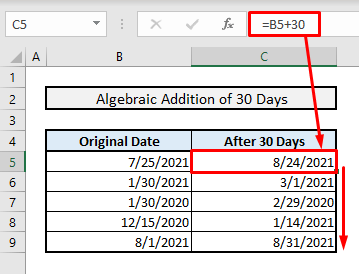
Soma Zaidi: Ongeza Siku Hadi Tarehe Kwa Kutumia Mfumo wa Excel
2. Kuingiza Kazi ya EDATE ili Kuongeza Siku 28/29/30/31 kwa aTarehe
Kitendaji cha EDATE kinatumika kupata tarehe sawa ya mwezi ujao. Kwa hivyo, siku 28 au 29 zitaongezwa kwa Februari kulingana na sababu ya mwaka wa kurukaruka. Vile vile, siku 30 au 31 zitaongezwa kulingana na jumla ya siku za mwezi unaofuata. Lakini hapa huwezi kuongeza siku 30 kwa kila tarehe, unaweza tu kuweka mwezi unaofuata ili kuongeza siku 28/29/30/31 kwenye tarehe ya asili.
📌 Hatua:
➤ Katika Kiini C5 , fomula inayohusiana EDATE itakuwa:
=EDATE(B5,1) ➤ Bonyeza Enter , jaza safu wima nzima kiotomatiki & utapata matokeo.

Soma Zaidi: Jinsi ya Kuongeza Siku 7 hadi Tarehe katika Excel (Mbinu 3)
3. Kwa Kutumia Chaguo Maalum la Kuongeza Siku 30 kwa Tarehe Maalum
Isipokuwa ungependa kutumia safu wima tofauti kuongeza siku 30 kwa tarehe, basi unaweza kutumia chaguo Maalum la Bandika.
📌 Hatua ya 1:
➤ Chagua Cell D7 ambapo idadi ya siku za kuongezwa ipo.
➤ Nakili kisanduku kwa kubofya CTRL+C.

📌 Hatua ya 2:
➤ Sasa chagua seli zilizo na tarehe.
➤ Bonyeza kitufe cha Chaguo & chagua Bandika Maalum , kisanduku cha mazungumzo kitatokea.

📌 Hatua ya 3:
➤ Chagua Thamani kitufe cha redio kutoka kwa Bandika chaguo.
➤ Chagua Ongeza kitufe cha redio kutoka Operesheni aina.
➤ Bonyeza Ingiza & umemaliza.

Kama ilivyo kwenye picha hapa chini, utapata tarehe mpya mara moja katika Safuwima B .

Soma Zaidi: Jinsi ya Kuongeza Tarehe katika Excel Kiotomatiki (Hatua 2 Rahisi)
Visomo Sawa
- 3 Fomula Inayofaa ya Excel ya Kuhesabu Siku kuanzia Tarehe
- Mfumo wa Excel wa Kukokotoa Idadi ya Siku Kati ya Leo & Tarehe Nyingine (Njia 6 za Haraka)
- [Iliyorekebishwa!] Hitilafu ya THAMANI (#VALUE!) Wakati wa Kutoa Muda katika Excel
- Hesabu Idadi ya Siku kati ya Tarehe Mbili na VBA katika Excel
- Jinsi ya Kuunda Muda uliosalia wa Siku katika Excel (Mifano 2)
4. Kuongeza Siku 30 kutoka Tarehe ya Sasa kwa Kutumia Kazi ya LEO
Ikiwa unahitaji kuongeza siku 30 kutoka tarehe ya sasa basi itabidi uongeze tu 30 na chaguo la kukokotoa LEO.
📌 Hatua:
➤ Katika Kiini C5 , lazima uandike:
=TODAY()+30 ➤ Baada ya kubonyeza Enter , utapata tarehe inayofuata kwa kuongeza siku 30 kuanzia tarehe ya sasa.
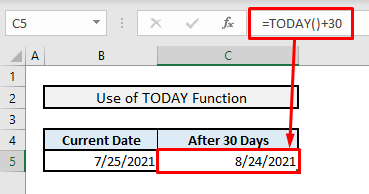
Soma Zaidi: Ongeza Wiki hadi Tarehe katika Excel [4 Haraka & Mbinu Rahisi zenye Kiolezo]
5. Kutumia Kitendo cha WORKDAY ili Kutenga Wikendi & Likizo Zilizobinafsishwa
Kitendaji cha SIKU YA KAZI ni muhimu sana unapohitaji kutenga wikendi & likizo wakati wa kuhesabu siku kati ya tarehe mbili au kuongeza siku kwa tarehe fulani. Katika Safu wima E , tumeongeza kadhaalikizo ambazo zitatengwa huku ukiongeza siku 30 kutoka tarehe asili.
📌 Hatua:
➤ Katika Cell C5 , fomula inayohusiana itakuwa:
=WORKDAY(B5,30,$E$5:$E$9) ➤ Bonyeza Ingiza , jaza safu nzima kiotomatiki C & umemaliza.
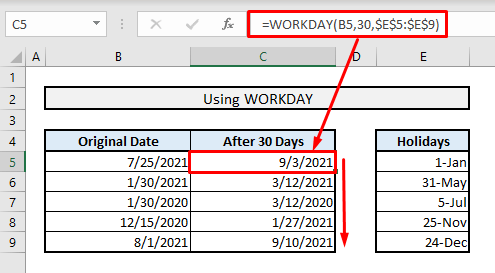
Ndani ya kipengele cha SIKU YA KAZI , hoja ya 1 ndiyo tarehe asili, hoja ya 2 inaashiria idadi ya siku zinazopaswa iongezwe au ipunguzwe na hoja ya 3 inajumuisha sikukuu ambazo zinapaswa kuachwa wakati wa kuongezwa kwa idadi ya siku hadi tarehe asili.
Soma Zaidi: Jinsi ya Kukokotoa Siku za Kazi kati ya Tarehe Mbili katika Excel (Njia 4)
6. Kutumia Kitendo cha WORKDAY.INTL Kutenga Wikendi Iliyobinafsishwa & Likizo
Kwa kutumia kipengele cha WORKDAY.INTL , unaweza kubinafsisha wikendi pia. Utaona chaguo zilizo na nambari za mfululizo za hoja ya 3 ambapo jozi tofauti za wikendi au hata wikendi moja zipo. Katika mfano wetu, wikendi ni Ijumaa & amp; Jumamosi ambayo imepewa nambari ya 7 kwa hivyo inabidi itajwe katika hoja ya 3 ya kazi.
📌 Hatua:
➤ Katika Kiini C5 , fomula inayohusiana na wikendi iliyogeuzwa kukufaa pamoja na sikukuu itakuwa:
=WORKDAY.INTL(B5,30,7,$E$5:$E$9) ➤ Bonyeza Enter , jaza seli zingine kiotomatiki & utapata matokeo yote mara moja.

Soma Zaidi: Jinsi ya KukokotoaSiku Zilizosalia katika Excel (Mbinu 5)
7. Kupachika Misimbo ya VBA ili Kuongeza Siku 30 hadi Tarehe katika Excel
Unaweza kuongeza 30 au idadi yoyote ya siku kwa tarehe fulani kwa kutumia kihariri cha VBA pia.
📌 Hatua ya 1:
➤ Chagua visanduku vilivyo na tarehe.
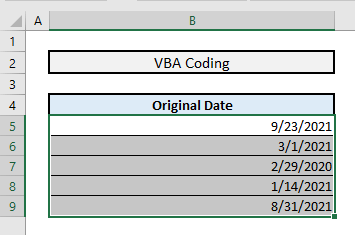
📌 Hatua ya 2:
➤ Bonyeza ALT+F11 ili kufungua dirisha la VBA.
➤ Kutoka INGIZA kichupo, chagua chaguo la Moduli . Dirisha jipya la sehemu litafunguliwa ambapo unatakiwa kuandika misimbo ya VBA.

📌 Hatua ya 3:
➤ Katika sehemu, andika misimbo ifuatayo:
1595
➤ Bofya kitufe cha Cheza au bonyeza F5 .

📌 Hatua ya 4:
➤ Rudi kwenye lahakazi yako ya Excel kwa kubofya Alt+F11 & utaona tarehe mpya ambazo zimepatikana kwa kuongeza siku 30 kwa tarehe asili.
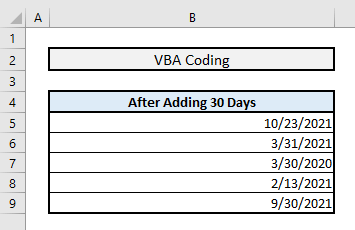
Maudhui Yanayohusiana: Jinsi ya Kuongeza /Ondoa Miaka hadi Tarehe katika Excel
Maneno ya Kuhitimisha
Natumai, mbinu hizi zote zilizotajwa hapo juu sasa zitakuhimiza kuzitumia katika kawaida yako. Kazi za Excel. Ikiwa una maswali au maoni yoyote, tujulishe katika sehemu ya maoni. Au unaweza kuangalia yetu nyingine ya kuvutia & amp; makala za taarifa zinazohusiana na utendakazi wa Excel kwenye tovuti hii.

